Wix Restaurants: configurare gli ordini programmati in Ordini Wix Restaurants (Nuovo)
11 min
In questo articolo:
- Configurare gli ordini immediati e programmati
- Configurare gli ordini immediati
- Configurare solo i preordini
- FAQ
Personalizza le impostazioni di programmazione in base al tuo tipo di attività. Ad esempio, se hai un ristorante, potresti volere che i tuoi clienti ordinino cibo subito o che abbiano la possibilità di programmare ordini futuri. Se hai un'attività di catering, potresti richiedere un preavviso minimo.
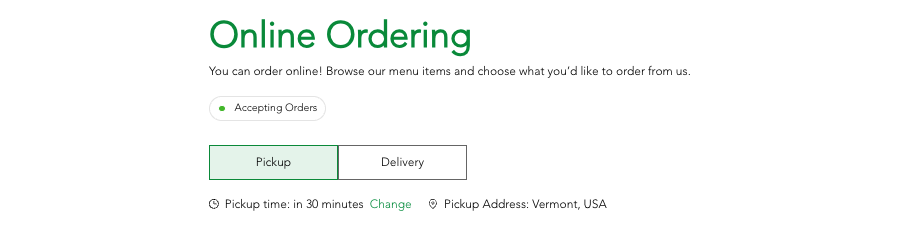
Quali opzioni di programmazione sono adatte alla mia attività?
Configurare gli ordini immediati e programmati
Consenti ai clienti di ricevere i loro ordini immediatamente o programmali per dopo, con i tempi di preparazione che forniscono una previsione sui tempi di ritiro. Per le consegne, questo tempo include la durata della consegna pertinente.
Inoltre, puoi impostare con quanto anticipo è possibile effettuare gli ordini. Eventuali date oltre il limite impostato saranno disabilitate sul tuo sito.
Inoltre, puoi decidere con quanto anticipo i clienti possono effettuare l'ordine (ad esempio fino a 3 giorni lavorativi). Eventuali date oltre il limite impostato saranno disabilitate sul tuo sito.
Come appaiono ai clienti sul mio sito online?
Per offrire sia gli ordini immediati che gli ordini programmati:
Pannello di controllo
App Wix
App Wix Studio
- Vai alle Impostazioni degli ordini del ristorante nel Pannello di controllo del tuo sito
- Clicca su Ordini programmati
- Seleziona Ordini immediati o programmati per dopo
- Imposta le Regole di programmazione:
- Seleziona un'opzione in In quanto tempo possono essere preparati gli ordini?:
- Fino a un certo numero di minuti
- Imposta intervallo (ad esempio tra 30 e 40 minuti)
- Clicca su Quanto tempo prima possono essere programmati gli ordini? e seleziona l'opzione pertinente (es. Fino alla fine della giornata lavorativa)
Nota: i giorni sono calcolati come giorni lavorativi, non come periodi di 24 ore
- Seleziona un'opzione in In quanto tempo possono essere preparati gli ordini?:
- Clicca su Salva
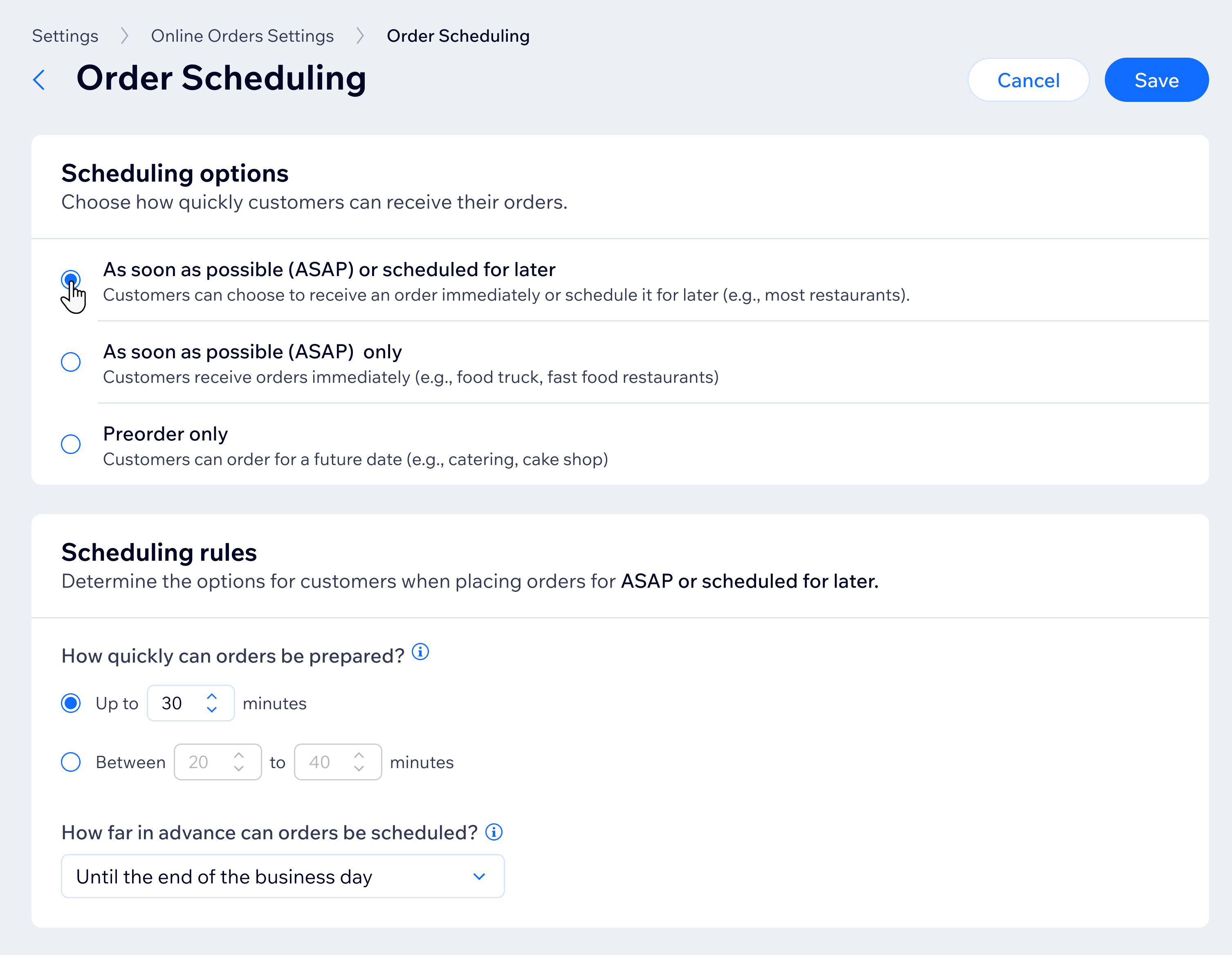
Configurare gli ordini immediati
Offri ai clienti di effettuare ordini solo per l'evasione immediata, senza la possibilità di programmare per dopo. I clienti possono ritirare/ricevere la consegna il prima possibile con gli ordini immediati.
Come appaiono ai clienti sul mio sito online?
Per offrire solo ordini immediati:
Pannello di controllo
App Wix
App Wix Studio
- Vai alle Impostazioni degli ordini del ristorante nel Pannello di controllo del tuo sito
- Clicca su Ordini programmati
- Seleziona Solo ordini immediati
- Imposta In quanto tempo possono essere preparati gli ordini:
- Fino a un certo numero di minuti
- Imposta intervallo (ad esempio tra 30 e 40 minuti)
- Clicca su Salva
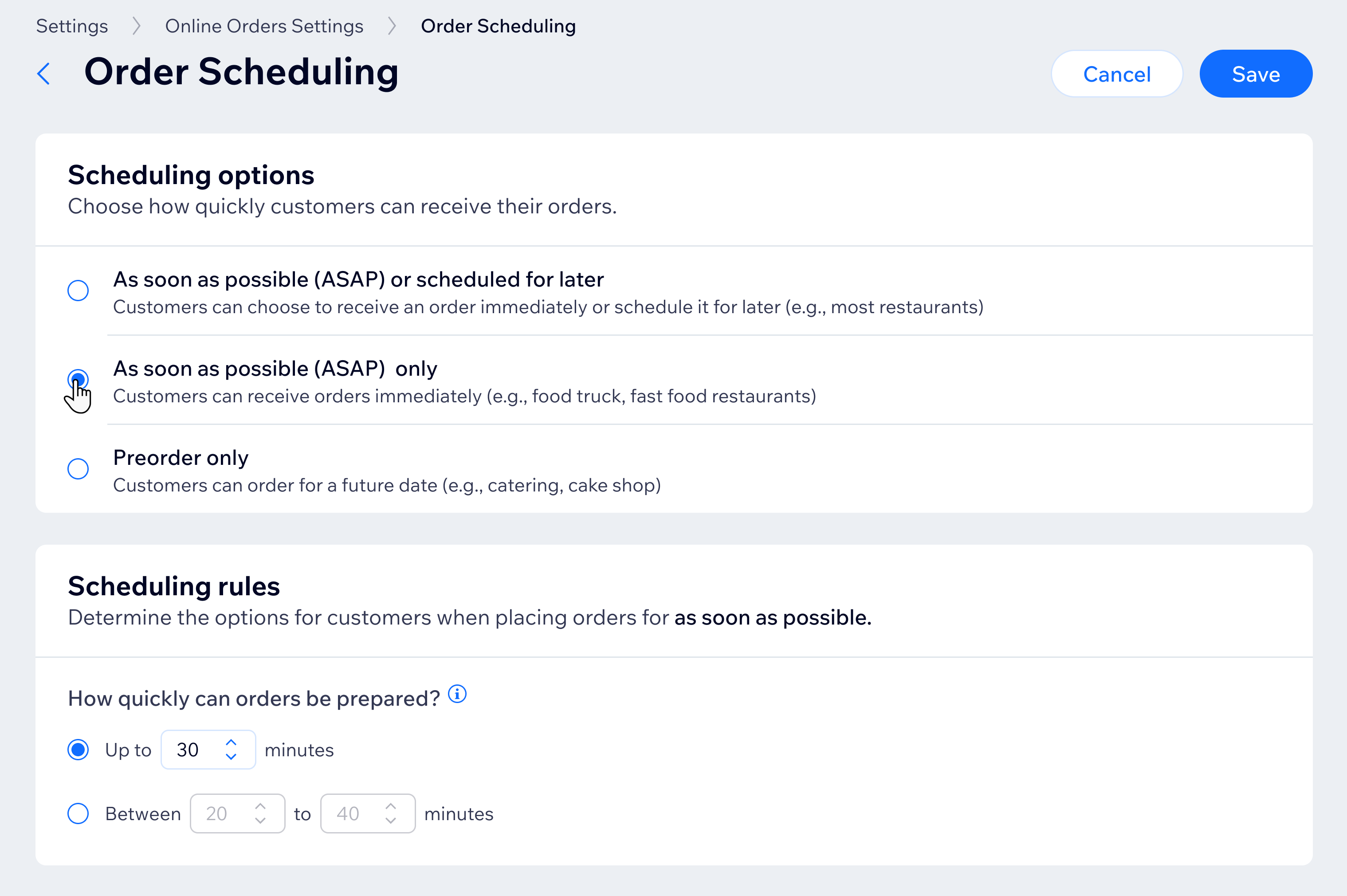
Configurare solo i preordini
Consenti ai clienti di effettuare solo ordini programmati, in base alle tue esigenze di preavviso. Potresti voler impostare un intervallo di tempo in cui i clienti possono preordinare (ad esempio da 30 a 10 giorni in anticipo). In alternativa, puoi impostare una scadenza settimanale per effettuare gli ordini.
Come appaiono ai clienti sul mio sito online?
Per offrire solo i preordini:
Pannello di controllo
App Wix
App Wix Studio
- Vai alle Impostazioni degli ordini del ristorante nel Pannello di controllo del tuo sito
- Clicca su Ordini programmati
- Seleziona Solo preordini
- Scegli un tipo di programmazione:
- Preavviso (tempi di preparazione): definisci un intervallo di tempo entro il quale i clienti possono effettuare ordini Nota: i giorni sono calcolati come periodi di 24 ore, non come giorni lavorativi
- Imposta il termine settimanale: imposta una "scadenza" per gli ordini ogni settimana (ad esempio mercoledì a mezzogiorno). Se i clienti tentano di ordinare dopo questa scadenza, potranno ordinare solo per la settimana successiva
- Sotto Quali sono le tempistiche per il ritiro o la consegna? inserisci la finestra di ritiro/consegna. Per impostazione predefinita, i clienti possono scegliere una finestra di un'ora (ad esempio ritiro dalle 12:00 alle 13:00). Puoi modificare questo intervallo in modo che sia minimo 15 minuti o fino a 24 ore.
Nota: se l'orario di lavoro non è suddiviso equamente nelle finestre temporali (come le finestre di 2 ore in un giorno di 9 ore), l'ultima fascia oraria potrebbe essere più breve (dura solo 1 ora) - Clicca su Salva
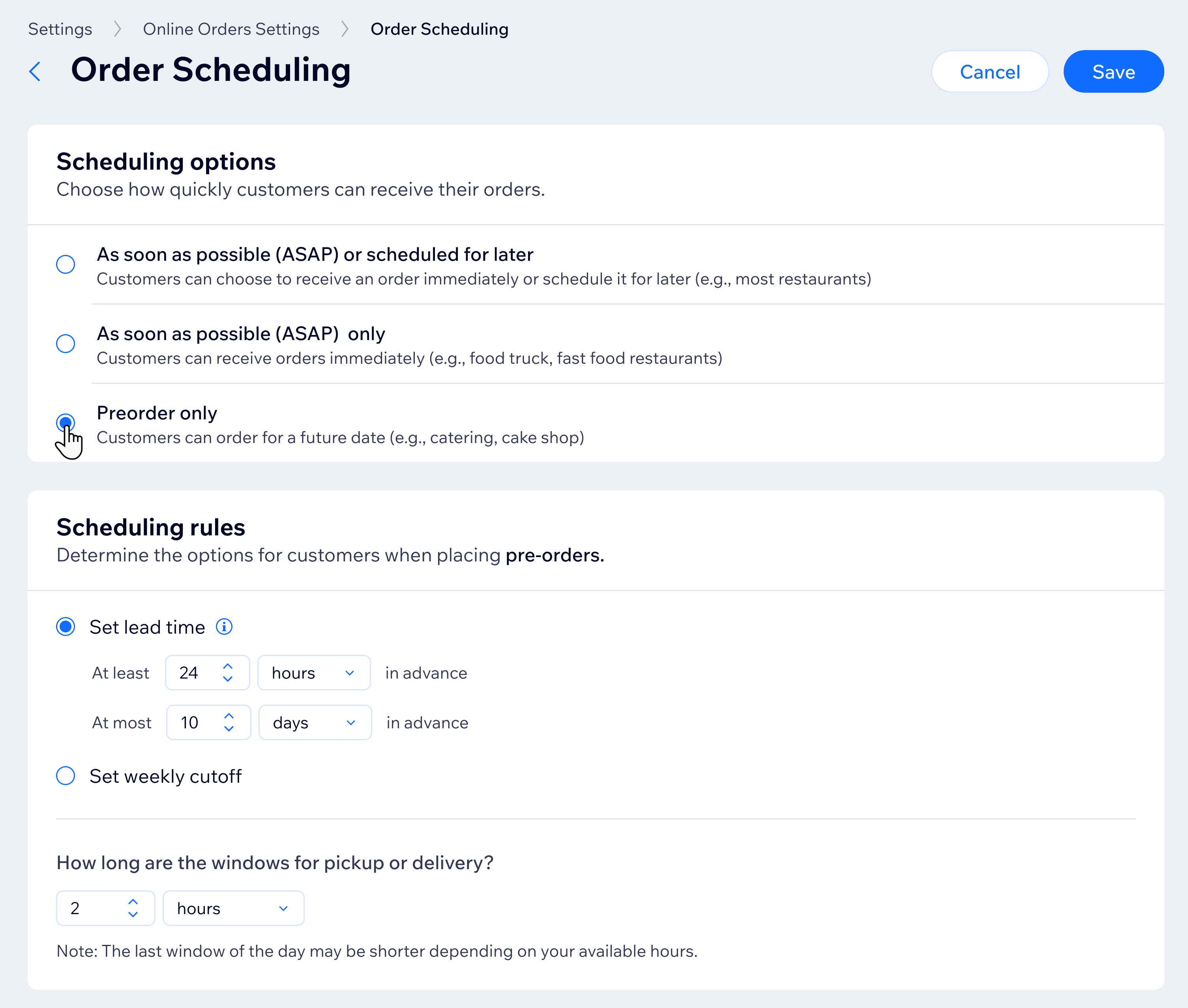
Qual è il prossimo passo?
Configura ritiro e consegna.
FAQ
Clicca su una domanda per saperne di più.
Posso impostare una programmazione diversa per i diversi menu?
Dove posso impostare gli orari?
Cosa succede se voglio che i clienti possano selezionare solo una data, senza specificare un'ora?
Come viene determinato il tempo di consegna stimato nel selettore di gestione?
Quali sono i limiti di tempo per effettuare ordini immediati?




